Busybox je zdarma k instalaci za podmínek GNU s vydáním bezplatného softwaru. Jedná se o jediný spustitelný soubor s řadou nástrojů UNIX. Je speciálně navržen pro vestavěný operační systém, který má omezené zdroje, jako je úložný prostor a paměť. Poskytuje minimalistickou náhradu utilit shellu, které můžete použít na desktopových systémech, jako jsou ls, mv, cp, tar atd. Spuštění busyboxu lze provést na mnoha populárních prostředích operačních systémů, jako je Linux, Android a tak dále.
V tomto článku vysvětlíme proces instalace a případy použití Busyboxu na serveru Ubuntu 20.04 LTS.
Instalace Busybox na Ubuntu 20.04 LTS
Instalace Busyboxu na Ubuntu 20.04 LTS desktop/server je docela snadná. Můžete jej nainstalovat přímo pomocí příkazu apt. Další podrobnosti naleznete v níže uvedeném příkazu.
Nejprve spusťte příkaz apt update před instalací busybox.
$ sudo apt update
Nyní spusťte níže uvedený příkaz a nainstalujte Busybox.
$ sudo apt install busybox -y
Busybox můžete také nainstalovat pomocí příkazu apt-get. Proces je podobný výše uvedeným krokům.
Nejprve spusťte příkaz apt-get update před instalací busybox.
$ sudo apt-get update
Nyní spusťte níže uvedený příkaz a nainstalujte Busybox.
$ sudo apt-get install busybox -y
Použití Busybox na Ubuntu 20.04 LTS
Busybox můžete používat přes jeho shell přímo na Ubuntu 20.04 LTS. S rozhraním shellu je k dispozici provádění příkazů jako ls, rm. Spusťte příkaz, jak je ukázáno níže pro další podrobnosti.
$ busybox sh
Po provedení tohoto příkazu uvidíte výstup, jak je ukázáno níže.
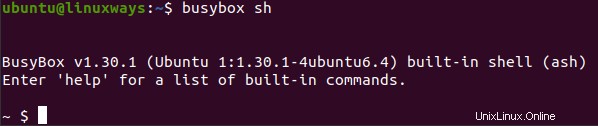
Zde se pokoušíme smazat soubor s názvem „exec“ pomocí příkazu, jak je uvedeno níže.
$ busybox sh
Potom,
$ ls
$ rm exec
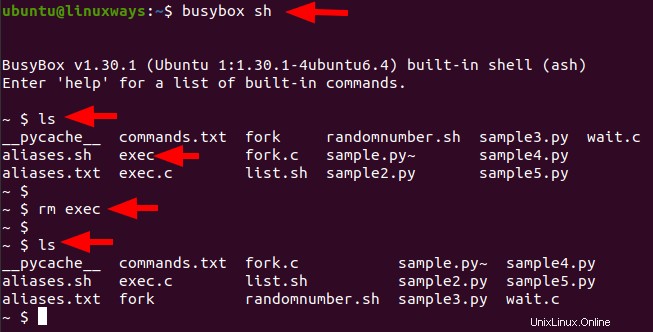
Zde jsme úspěšně odstranili soubor exec pomocí příkazu busybox.
Busybox poskytuje webový server httpd jako program, který je velmi oblíbený a užitečný. Můžete zkontrolovat dostupnost a použít webový server httpd pomocí příkazu, jak je uvedeno níže. V takovém případě přepněte na uživatele root.
# busybox sh
Potom
# ps -ef | grep httpd
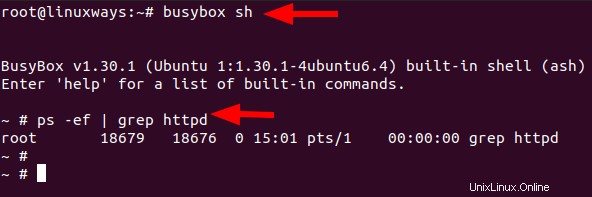
Chcete-li nyní zkontrolovat, zda webový server funguje, vytvořte soubor HTML s jednoduchým kódem.
# busybox sh
Potom
# vi index.html
<!DOCTYPE html> <html> <body> <h1>Busybox HTTPD Testing</h1> <p>Success.</p> </body> </html>
Pak to uložte. Další podrobnosti naleznete na obrázku níže.
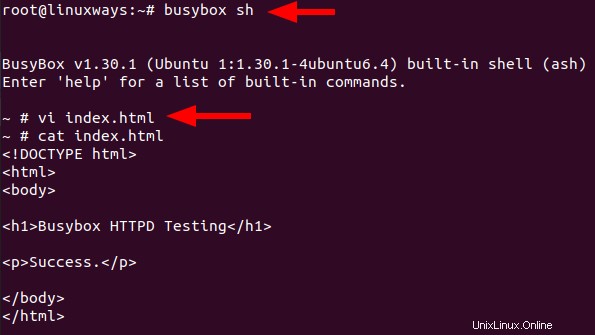
Nyní zkontrolujte procházením webu, zda funguje nebo ne.
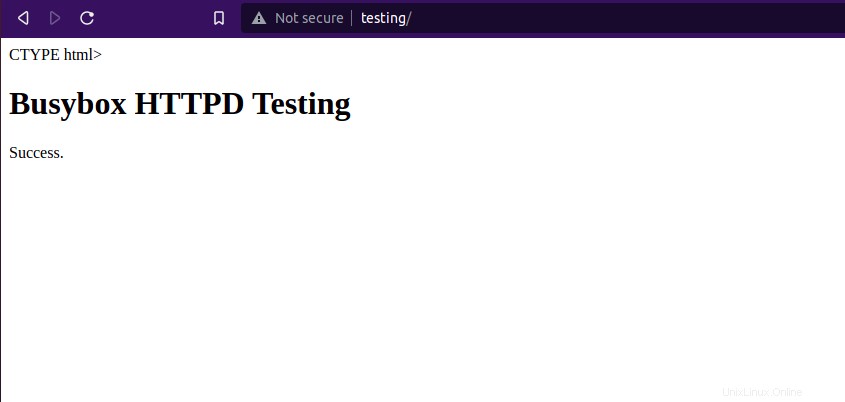
Zde jsme úspěšně otestovali webový server. Zdá se, že běží dobře, jak je znázorněno na obrázku výše.
Dalším případem použití busyboxu je získání skutečné cesty k souboru, můžete použít busybox s příkazem readlink, jak je ukázáno níže.
$ busybox sh
$ readlink -f list.sh
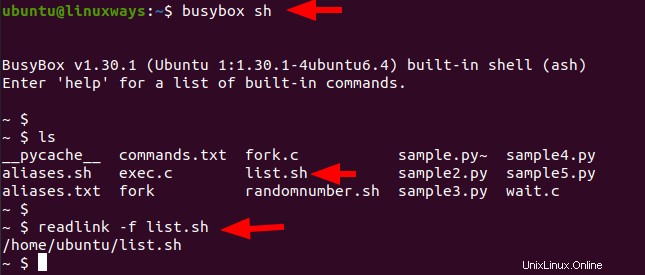
Zde provedeme příkaz readlink pro skutečnou cestu k list.sh pomocí shellu busybox.
Závěr
V tomto tutoriálu jste se naučili, jak nainstalovat busybox a používat jej na serveru Ubuntu 20.04 LTS. Je to velmi užitečné a v mnoha případech se hodí. Děkuji!